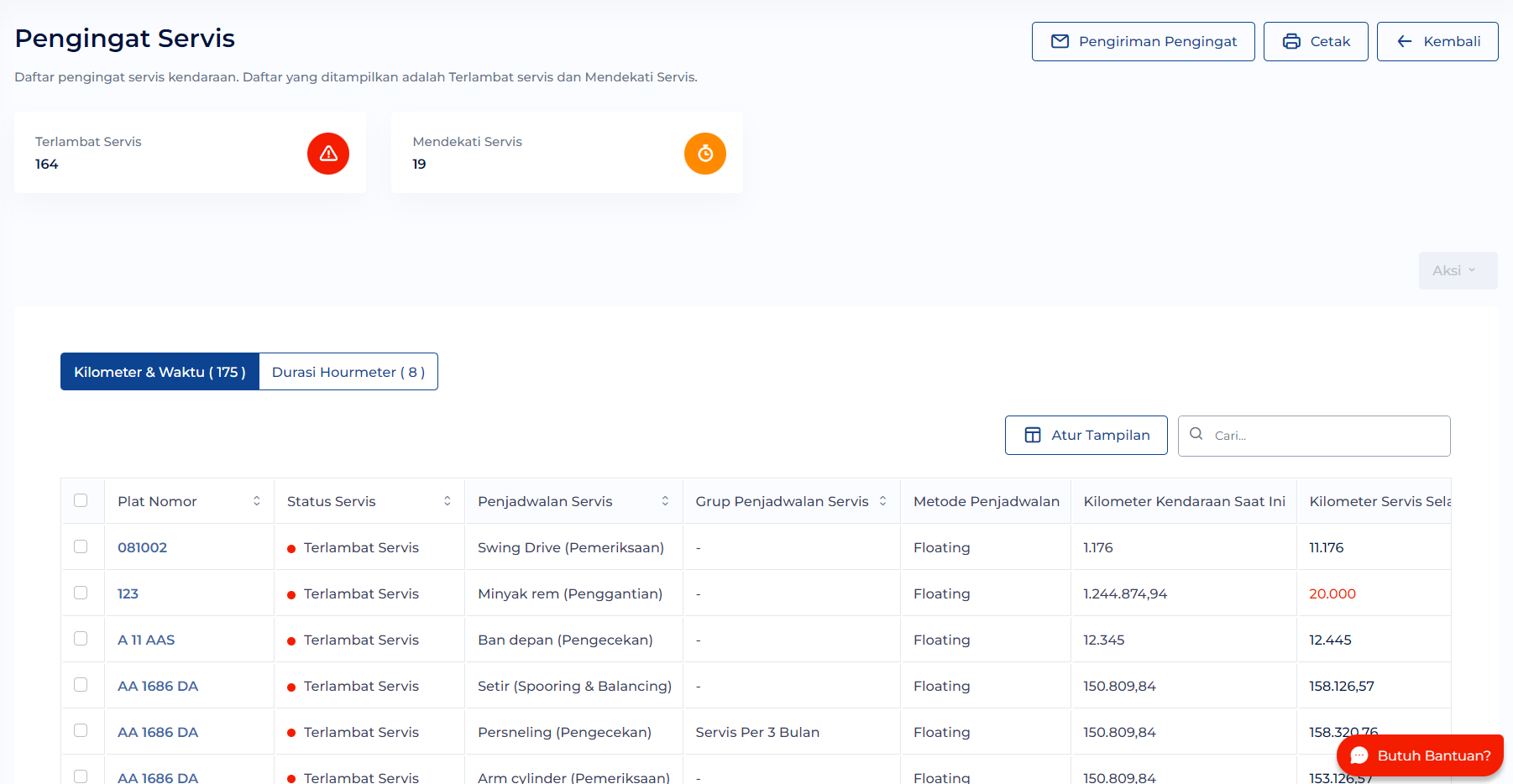Perintah Servis #
Create MO untuk Penjadwalan Servis Berdasarkan Hourmeter #
Pengguna bisa membuat MO untuk penjadwalan servis berdasarkan hourmeter dengan tampilan pada menu perintah servis yang telah disesuaikan seperti berikut ini.
a. Kolom selisih pada pop up tambah daftar servis dari penjadwalan
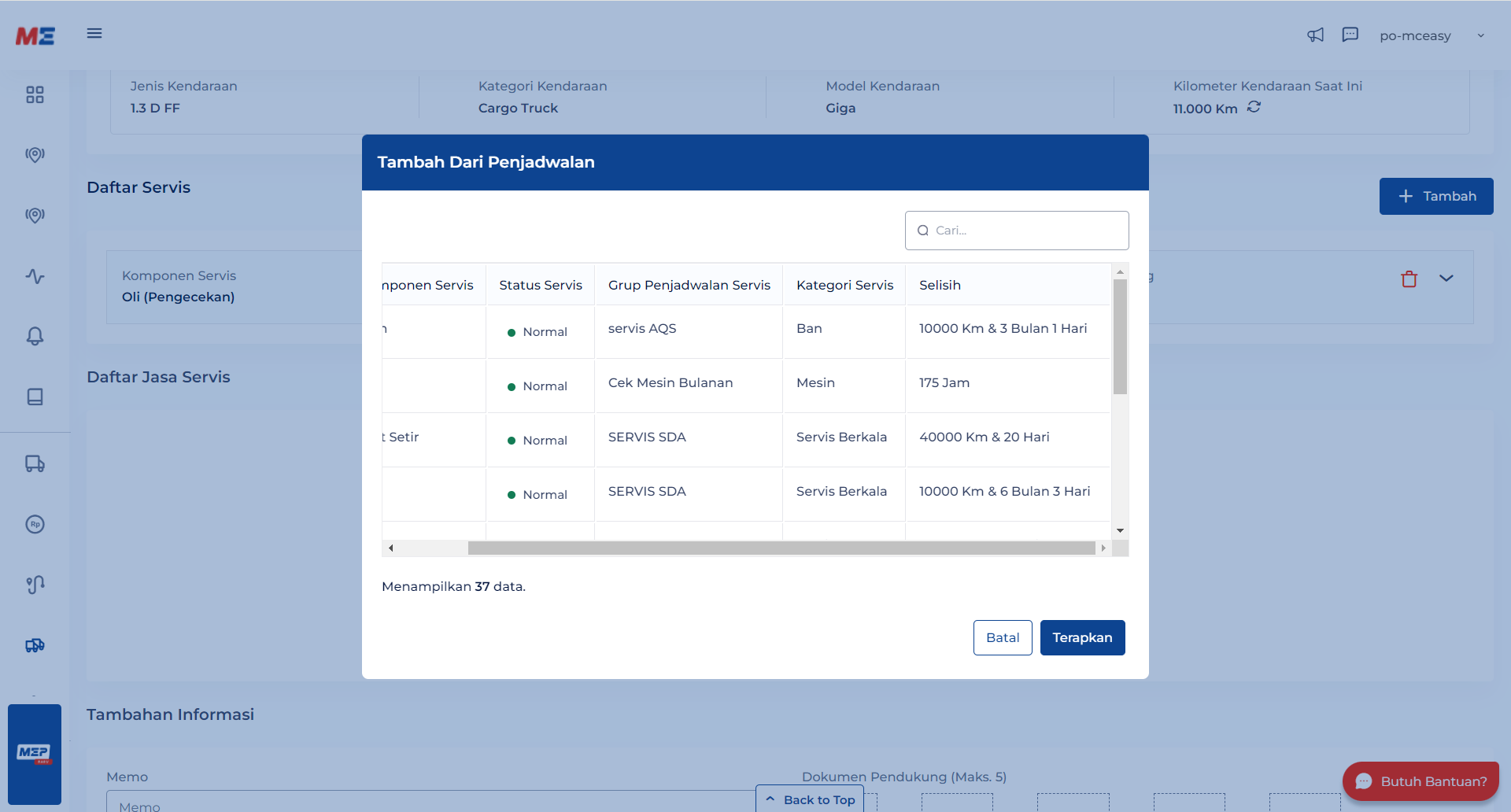
Pop up ini muncul saat proses awal pembuatan MO dan ingin menambahkan daftar penjadwalan servis seperti berikut:
b. Kolom Hourmeter Servis Selanjutnya dan Selisih hourmeter pada detail informasi
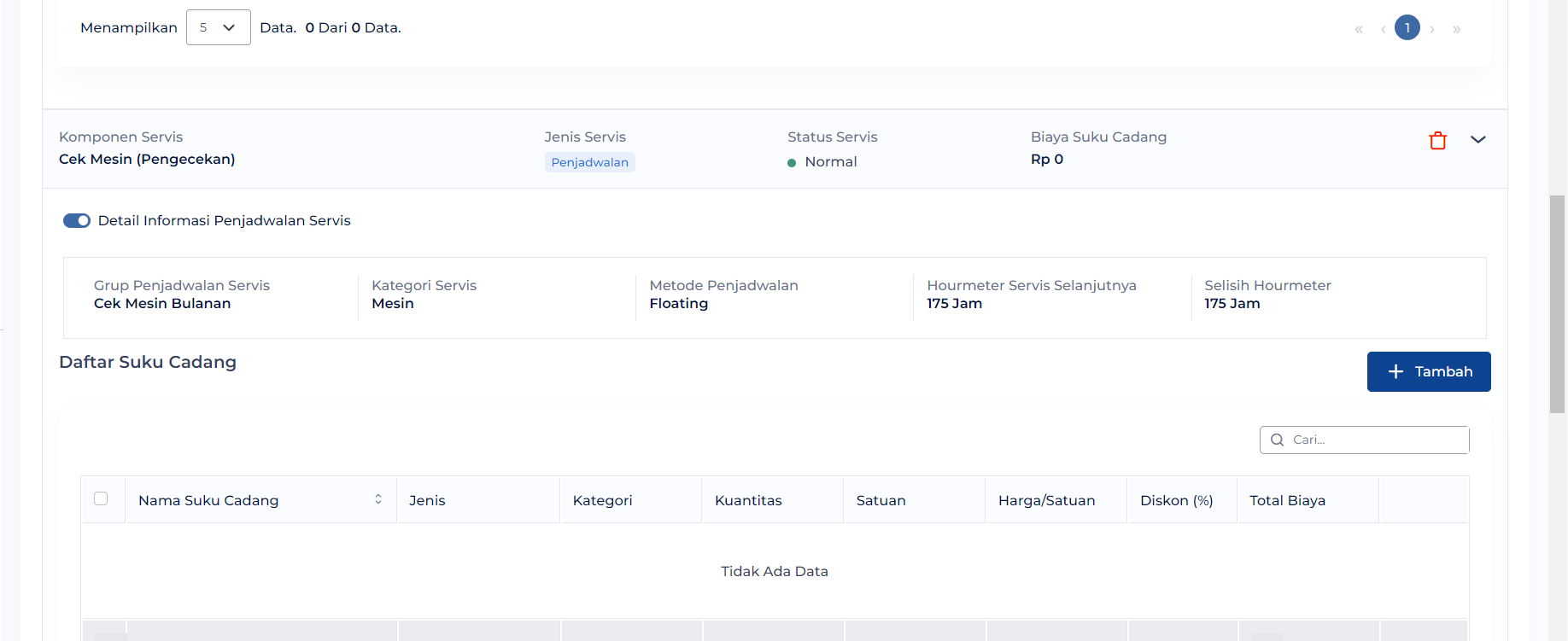
Detail informasi penjadwalan servis dapat dilihat pada MO yang telah ditambahkan daftar servisnya seperti berikut ini:
c. Kolom isian Hourmeter Kendaraan pada pop up ubah status ke selesaikan servis
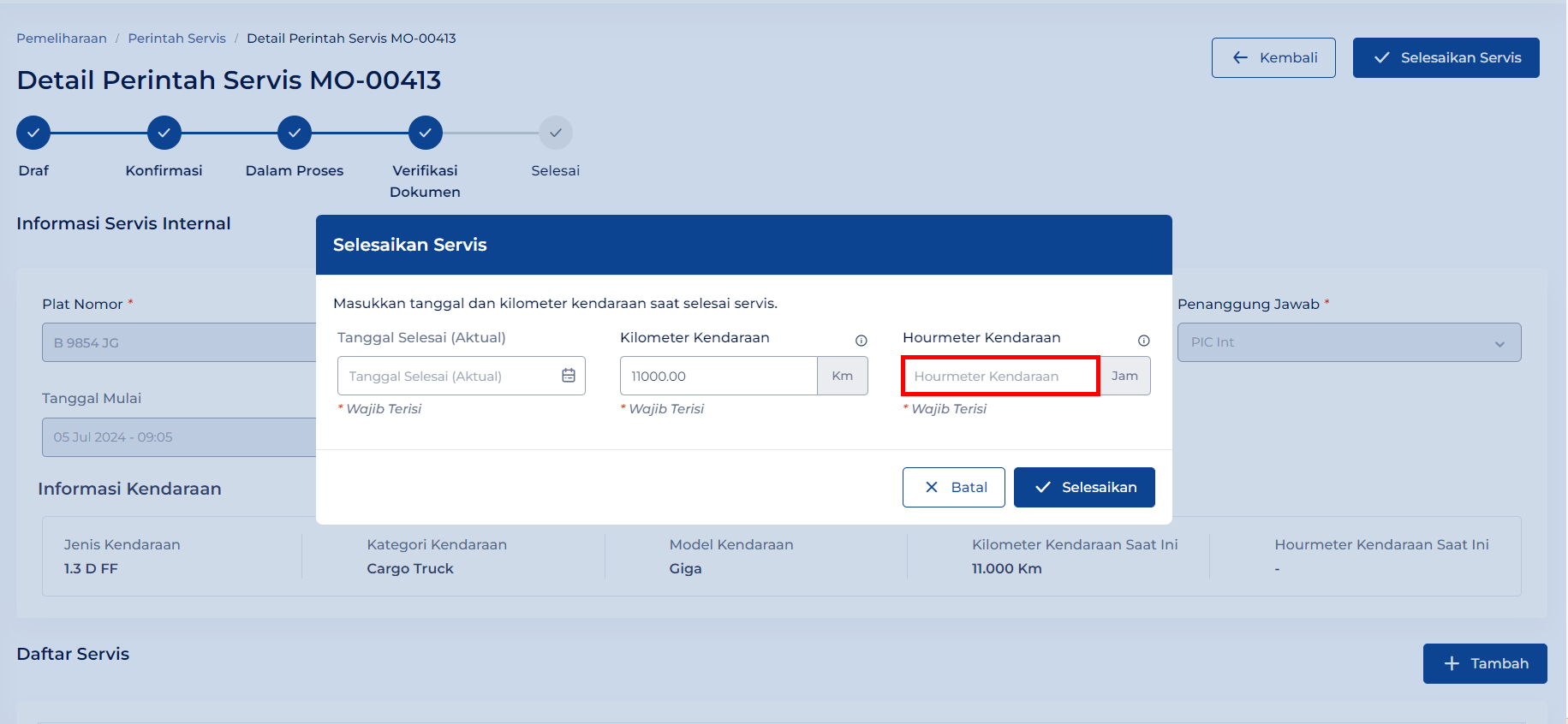
Pop ini ditampilkan saat Pengguna akan mengubah status menjadi selesai seperti berikut ini:
Knowledge Base untuk enhancement ini juga dapat diakses pada modul Maintenance Management > Perintah Servis > Bagaimana Cara Membuat Perintah Servis Baru?
Pengingat Servis #
Shortcut to Update Service Status #
a. Update status servis dari halaman pengingat servis #
Pengguna bisa mengubah status servis untuk beberapa data penjadwalan sekaligus dengan lebih cepat tanpa perlu masuk ke detail penjadwalan servis dengan cara berikut ini:
Klik pada checkbox kendaraan yang ingin diubah status servisnya.
Klik tombol Aksi
Klik tombol Ubah ke Sedang Servis
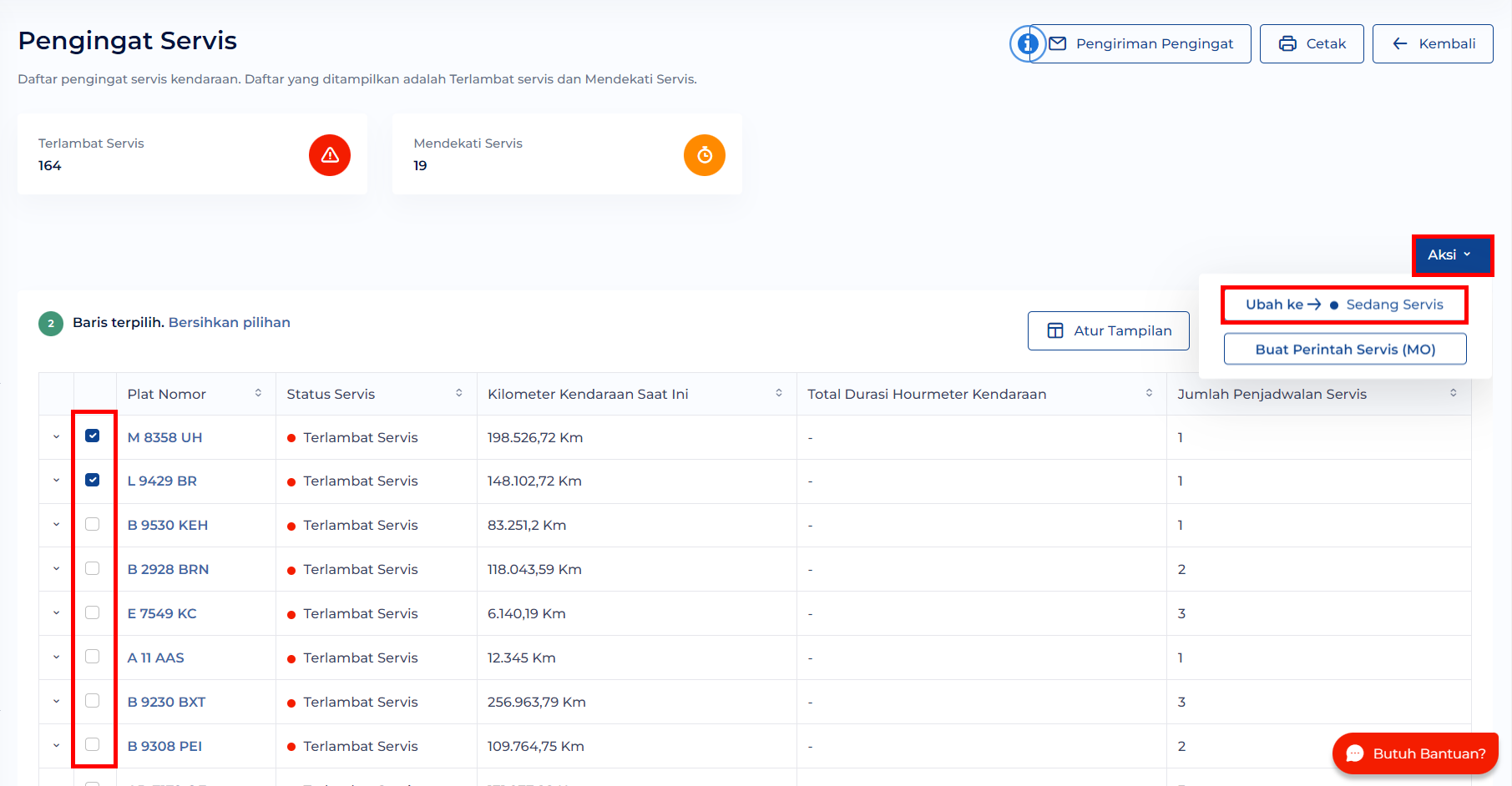
Klik tombol Ubah ke Servis pada pop up konfirmasi.
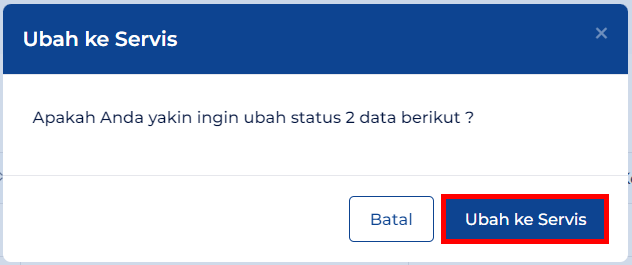
Maka data penjadwalan berhasil diubah.

b. Membuat MO dari halaman pengingat servis #
Pengguna bisa membuat Perintah Servis (MO) untuk kendaraan yang status servisnya mendekati servis dan terlambat servis melalui menu pengingat servis. Berikut langkah-langkahnya:
Klik pada checkbox kendaraan yang ingin diubah status servisnya.
Klik tombol Aksi.
Klik tombol Buat Perintah (MO).
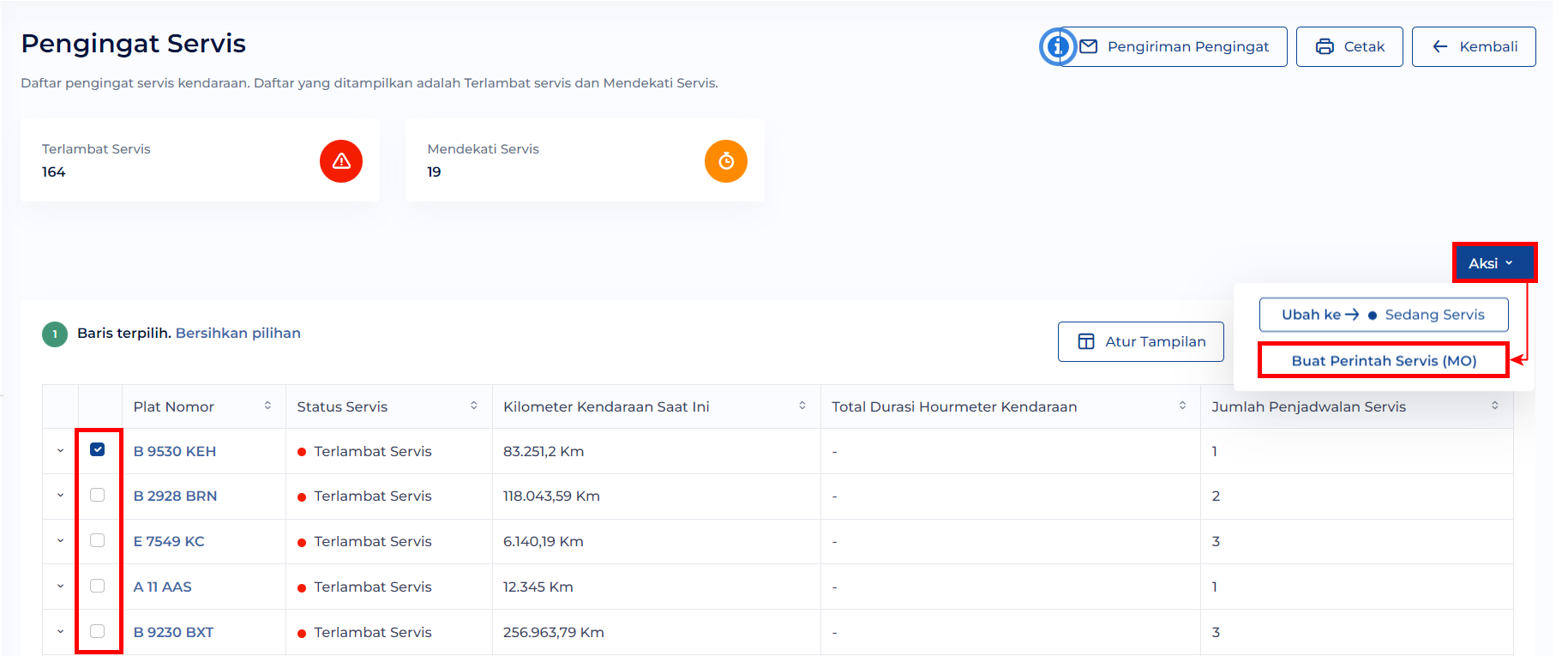
Klik tombol Lanjutkan pada pop up konfirmasi berikut.
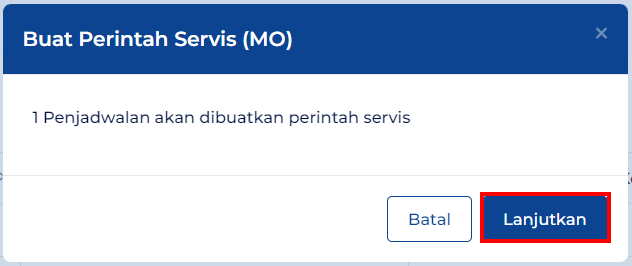
Berhasil membuat perintah servis.
Pengguna tidak bisa membuat Perintah Servis untuk beberapa kendaraan sekaligus. Akan muncul error message berikut apabila lebih dari 1 kendaraan yang dipilih.

c. Mengelompokkan data berdasarkan kendaraan #
Apabila ingin melihat daftar penjadwalan yang mendekati servis dan sudah terlambat servis berdasarkan kendaraannya, Pengguna bisa mengaktifkan pengaturan tampilan tabel seperti berikut:
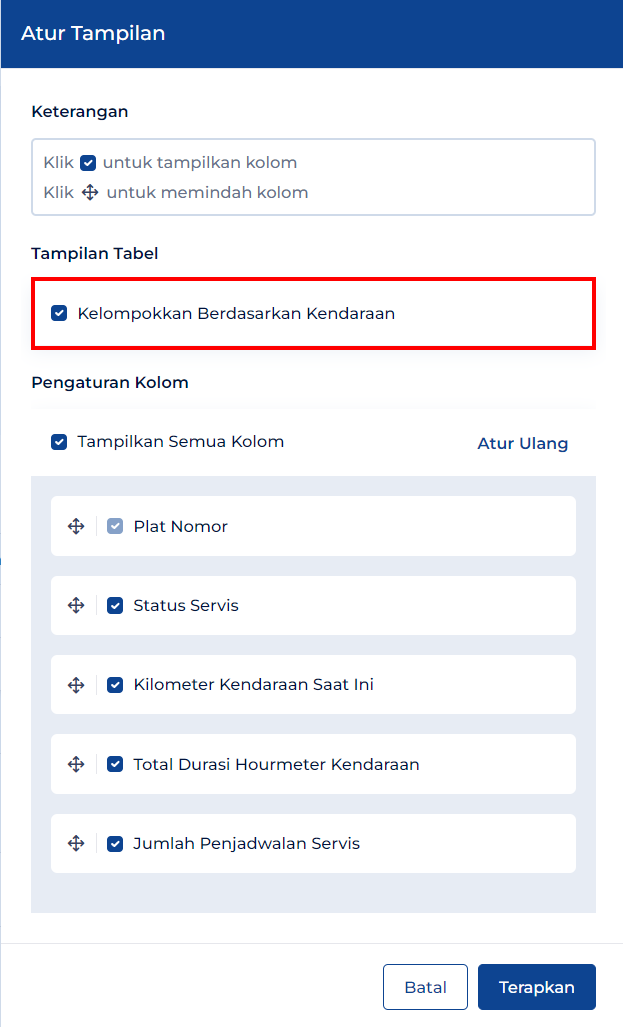
Keterangan: secara default, Kelompokkan Berdasarkan Kendaraan akan tercentang.
Berikut ini tampilan jika pengguna mengaktifkan tampilan kelompokkan berdasarkan kendaraan.
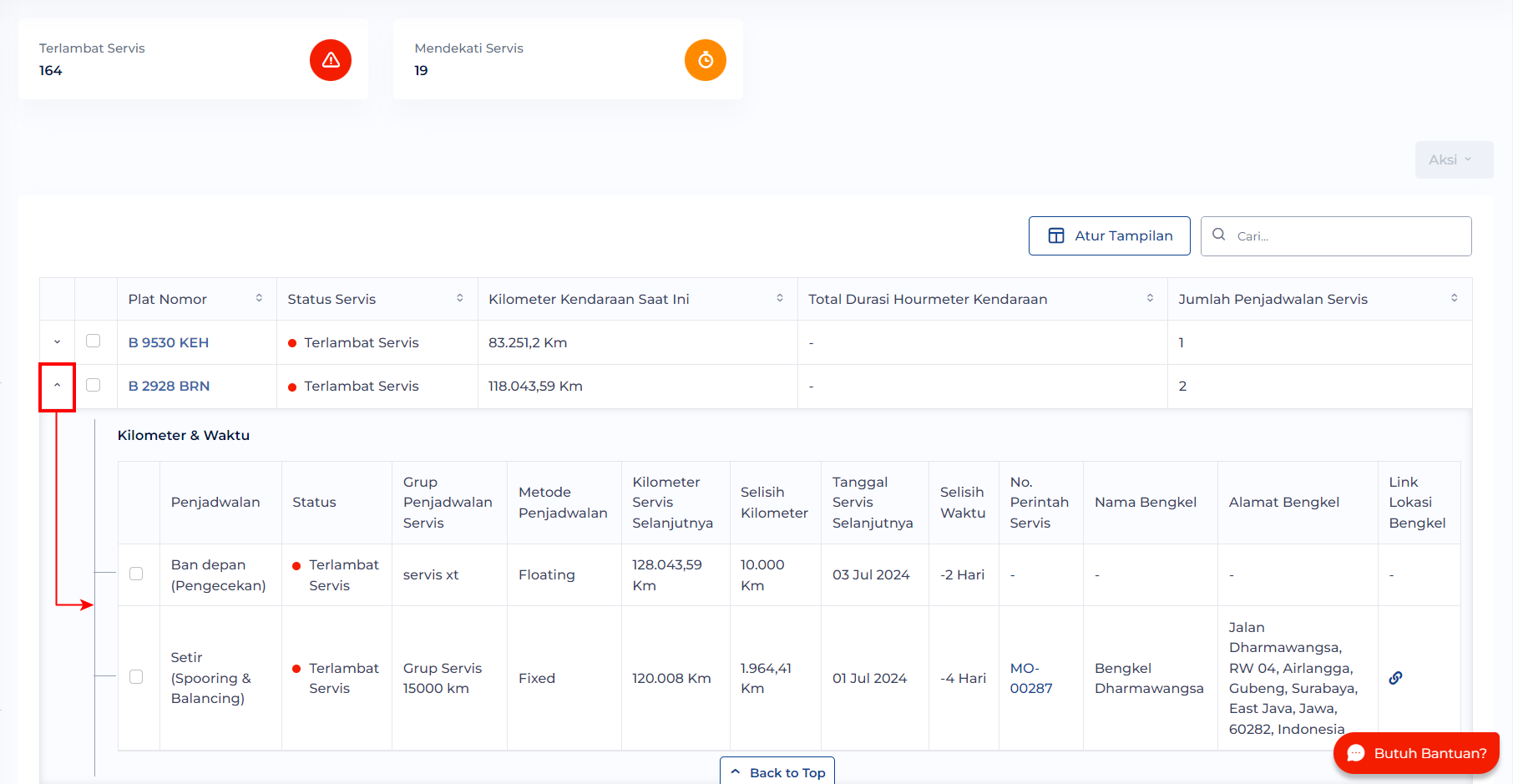
Keterangan: Jika terdapat setidaknya satu penjadwalan dengan status Terlambat Servis, maka status grup Terlambat Servis.
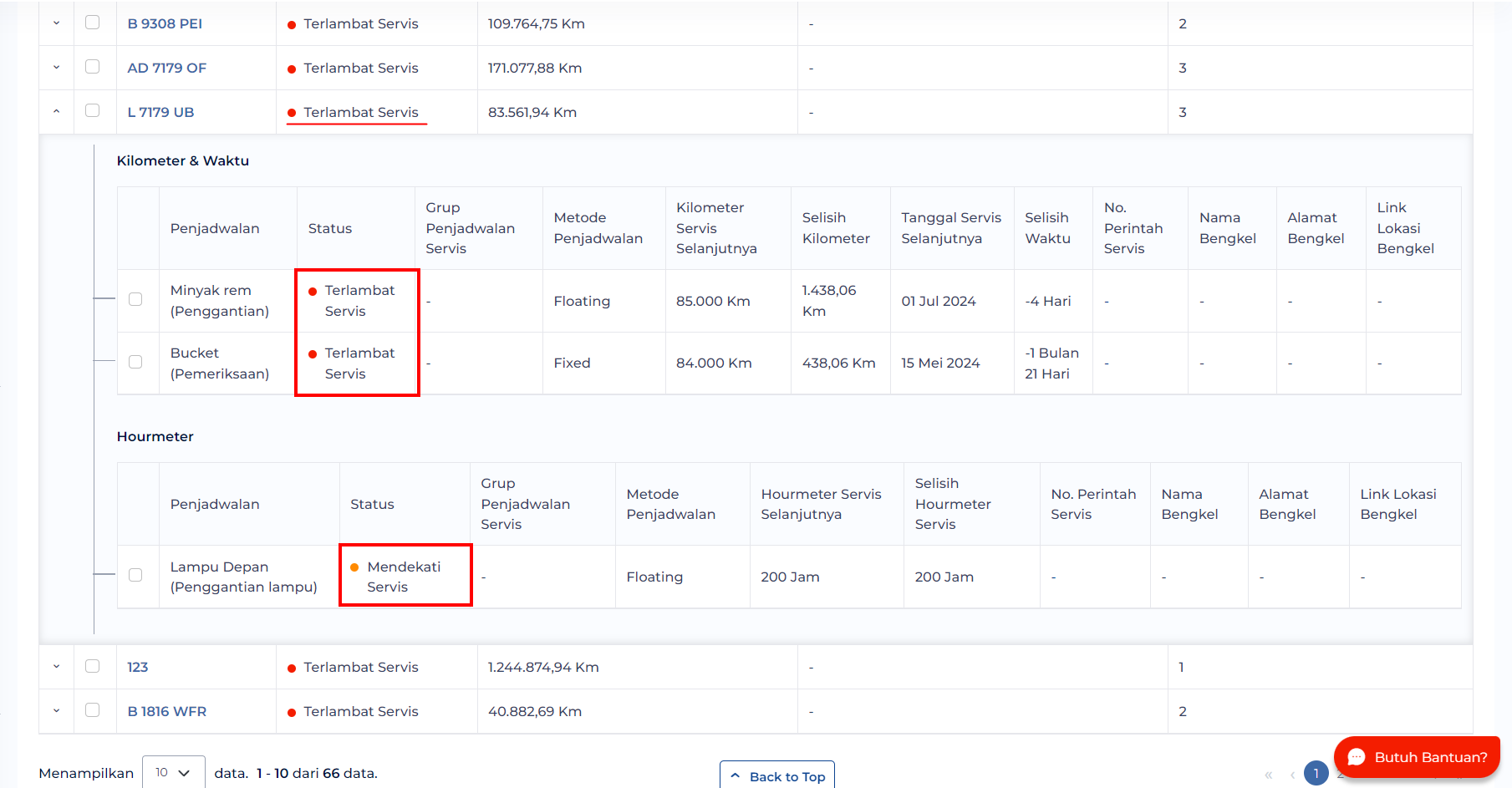
Berikut ini tampilan jika Pengguna menonaktfikan Kelompokkan Berdasarkan Kendaraan.